文章目录
- 前言
- 在Ubuntu22.04中配置开发环境
- 案例测试
- 参考
前言
使用Qt开发手机应用程序是一种高效且灵活的选择。Qt作为一个跨平台的开发框架,为开发者提供了统一的开发体验和丰富的功能库。首先,Qt的跨平台性让开发者可以使用相同的代码库在不同的操作系统上进行开发,包括Windows、macOS和各种移动设备平台,这极大地简化了多平台开发的复杂性。其次,Qt提供了强大的图形用户界面(GUI)工具,使得设计和构建各种吸引人的用户界面变得轻而易举。此外,Qt的功能库涵盖了从网络通信到数据库操作再到图形渲染等各个方面,为开发者提供了全面的支持,无论是开发简单的应用程序还是复杂的移动应用都能得心应手。另外,Qt具有良好的社区支持,开发者可以在社区中获取到丰富的资源、教程和解决方案,极大地提高了开发效率和质量。
除了以上优点之外,使用Qt开发手机应用程序也存在一些挑战和不足之处。首先,由于Qt是一个跨平台框架,可能会导致应用程序在某些特定平台上的性能表现不佳,特别是在处理图形和动画等方面。其次,Qt的学习曲线相对较陡,尤其是对于初学者来说,需要花费一定的时间和精力去掌握Qt的各种功能和开发技巧。此外,由于Qt提供了丰富的功能库,构建的应用程序可能会比较庞大,需要额外的存储空间和资源,这可能会影响应用程序的下载和安装速度。最后,Qt作为一个第三方框架,可能会存在与特定操作系统或设备的依赖性问题,需要开发者额外处理和配置。因此,在选择使用Qt开发手机应用程序时,开发者需要权衡其优点和不足,根据具体项目需求和团队技术栈做出合适的决策。
在Ubuntu22.04中配置开发环境
1、根据Java Development Kit (JDK)安装JDK
sudo apt-get install openjdk-17-jdk
export JAVA_HOME=/usr/lib/jvm/java-17-openjdk-amd64
2、安装Android开发相关
sudo apt install android-sdk
sudo apt install android-tools-adb
sudo apt install android-tools-fastboot
sudo apt-get install libstdc++6 libncurses5
3、Qt Creator的安装
下载
wget https://d13lb3tujbc8s0.cloudfront.net/onlineinstallers/qt-unified-linux-x64-4.7.0-online.run
运行安装程序
chmod +x qt-unified-linux-x64-4.7.0-online.run
./qt-unified-linux-x64-4.7.0-online.run
接下来会弹出Qt Creator安装界面,需要输入对应的账号

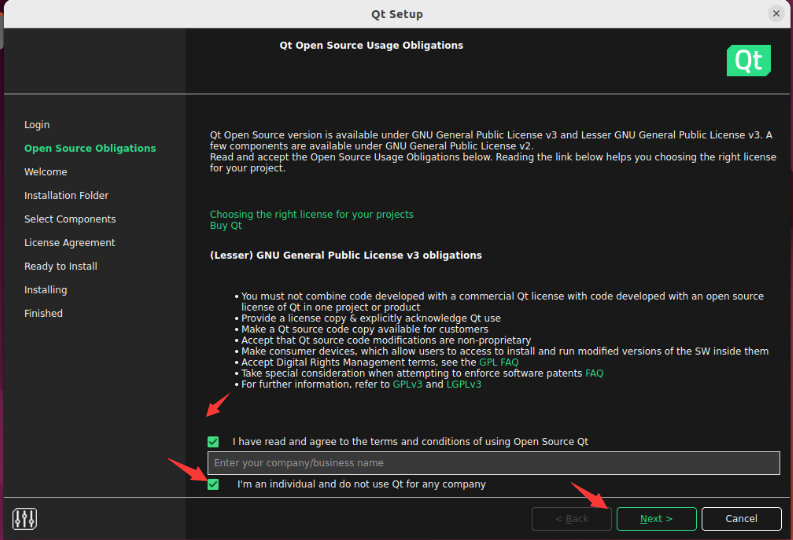
省略了几步,这些都是默认
接下来记住路径
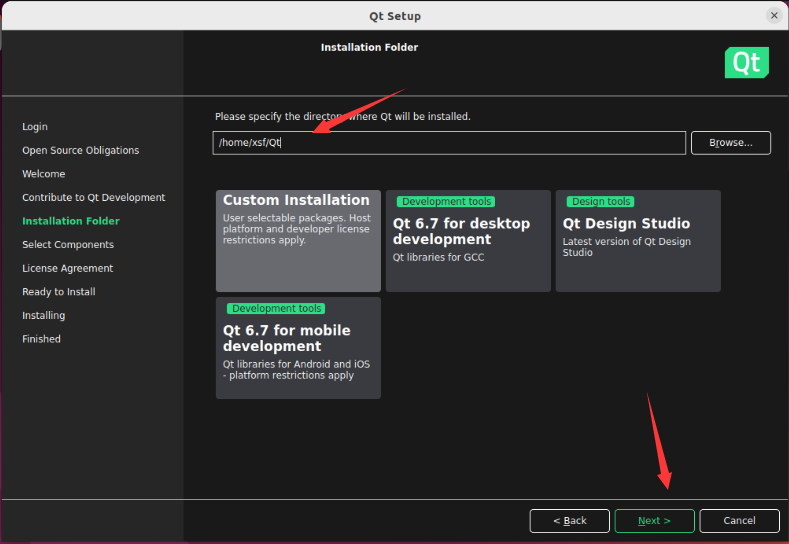
勾选Android组件
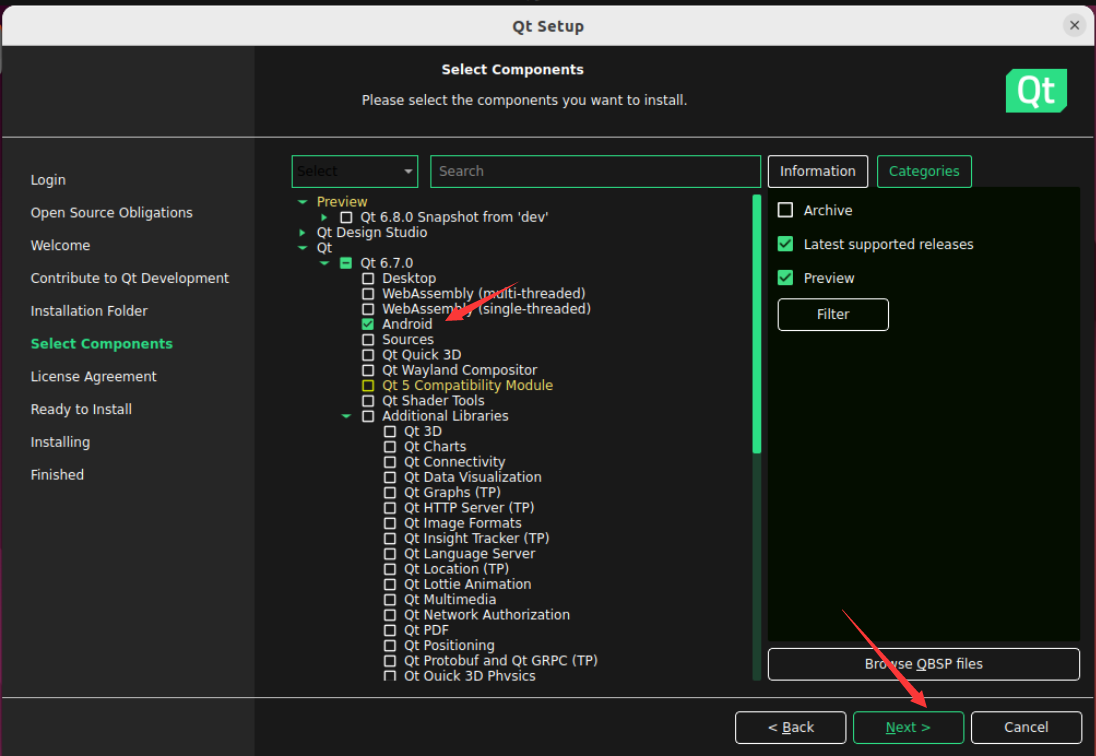
安装必要的库
sudo apt-get update
sudo apt-get install libxcb-cursor0
sudo apt-get install gcc #安装gcc编译器
sudo apt-get install g++ #安装g++编译器
sudo apt-get install make #安装make构建套件
sudo apt-get install libgl1-mesa-dev #安装OpenGL核心库sudo apt-get install git
4、启动Qt Creator

5、配置Android开发套件
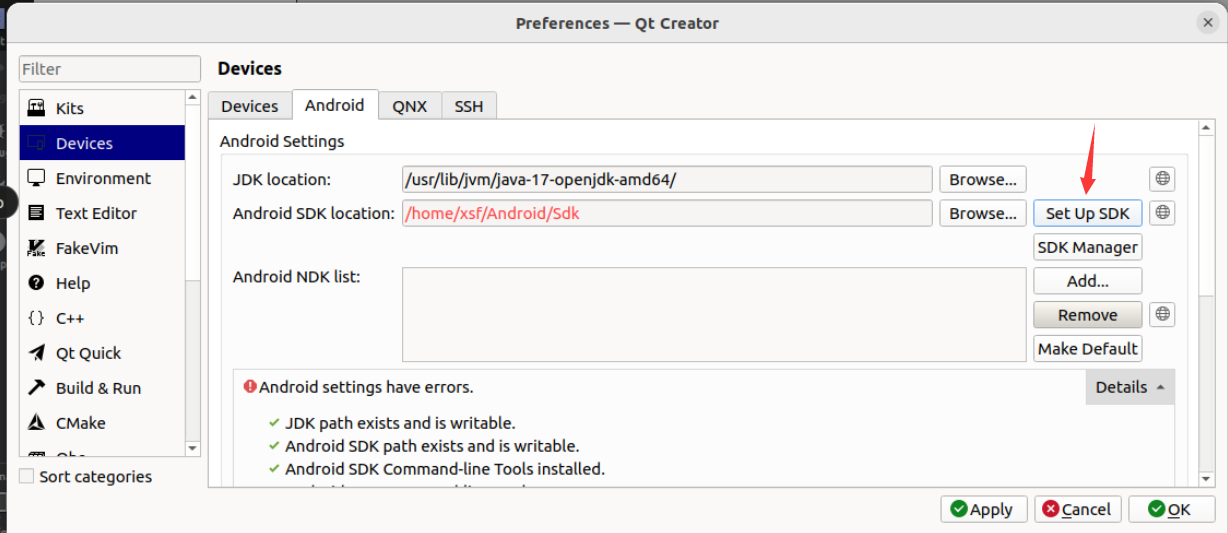
以下操作需先搭建梯子
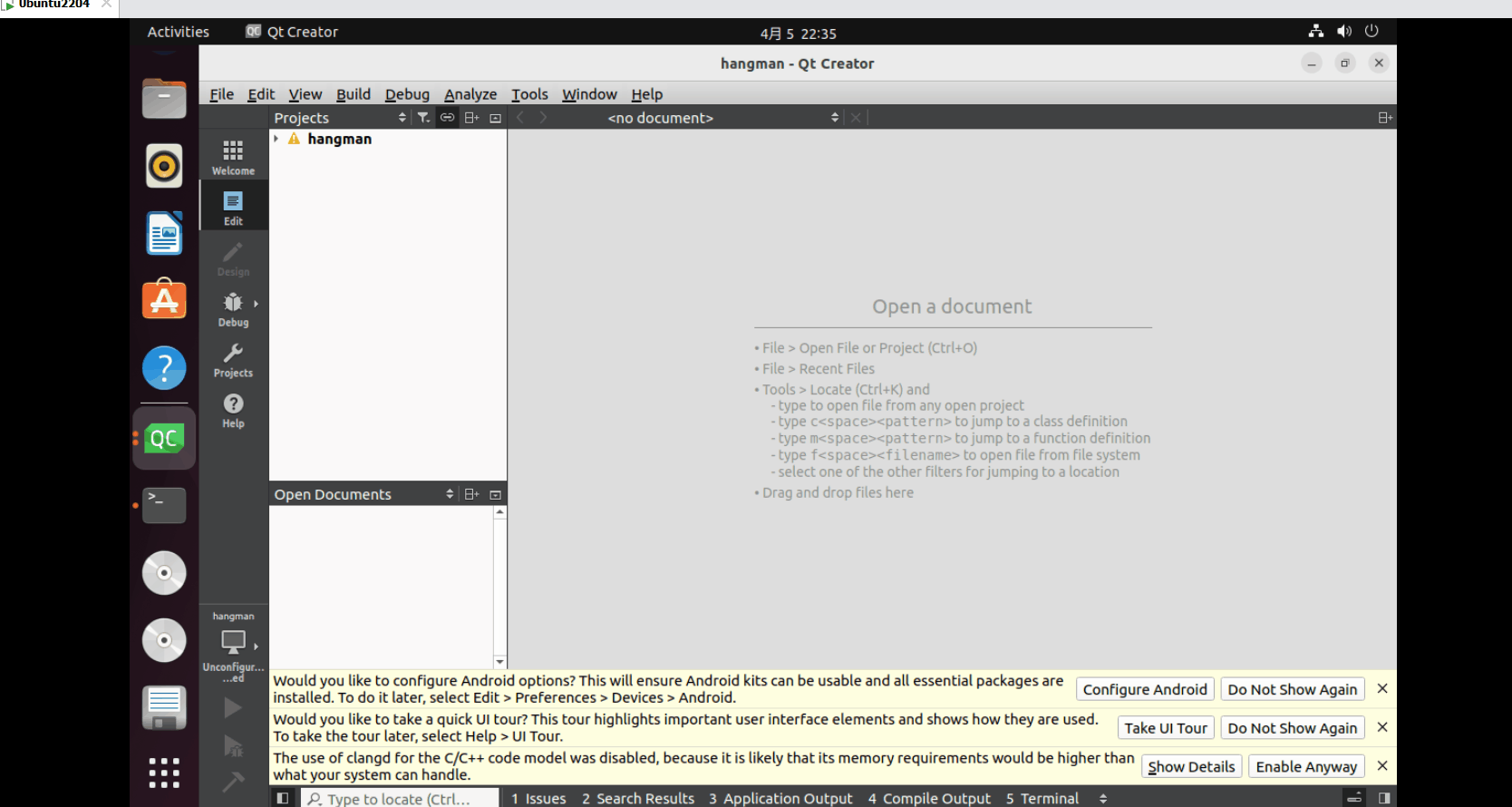
安装模拟器(不是必要的)
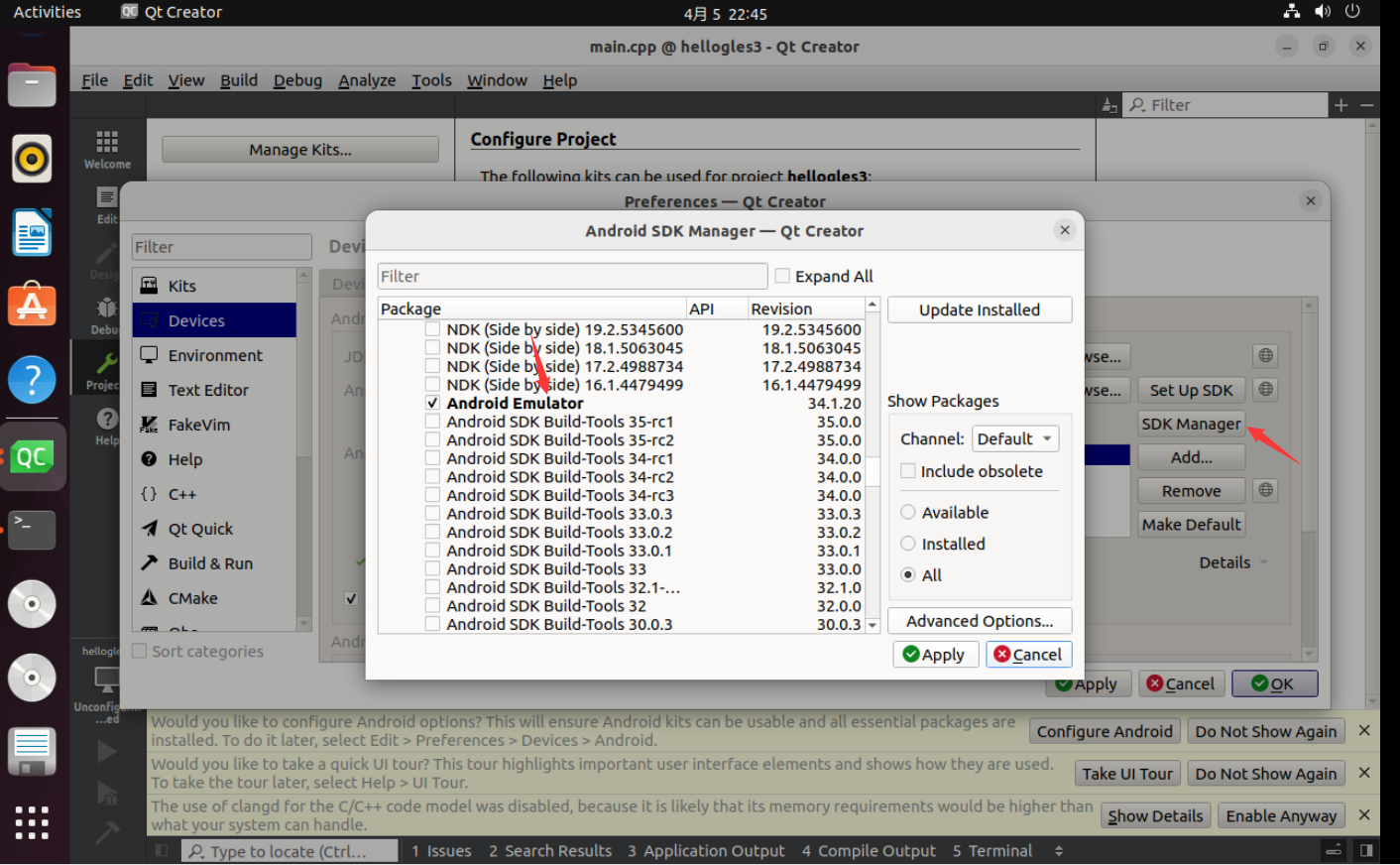
配置openssl(需要先安装git)
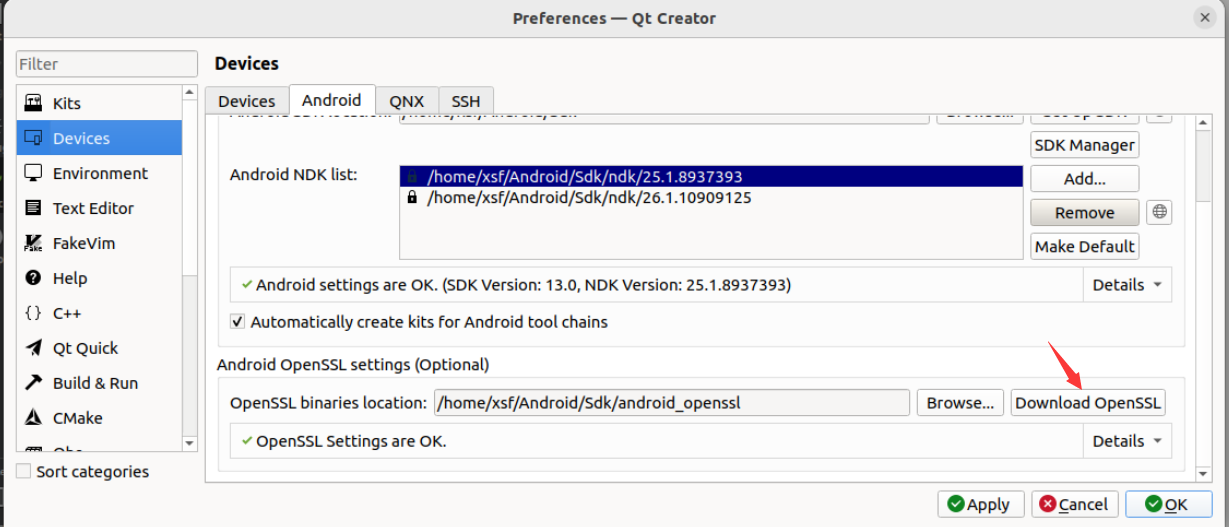
最后重启Qt Creator
案例测试
1、通过USB线连接手机到电脑,然后打开手机的USB调试功能。
2、运行一个手机app案例
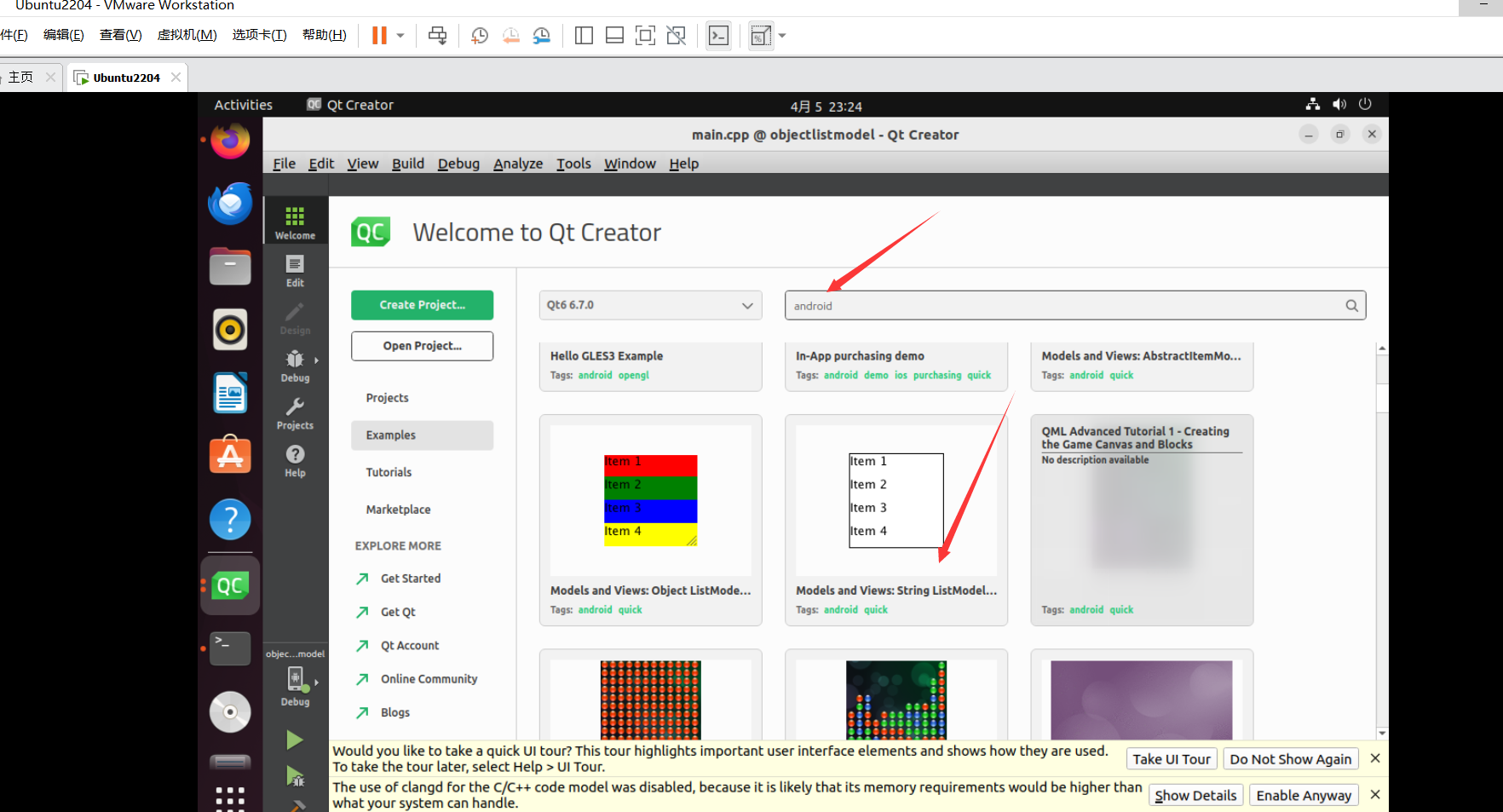
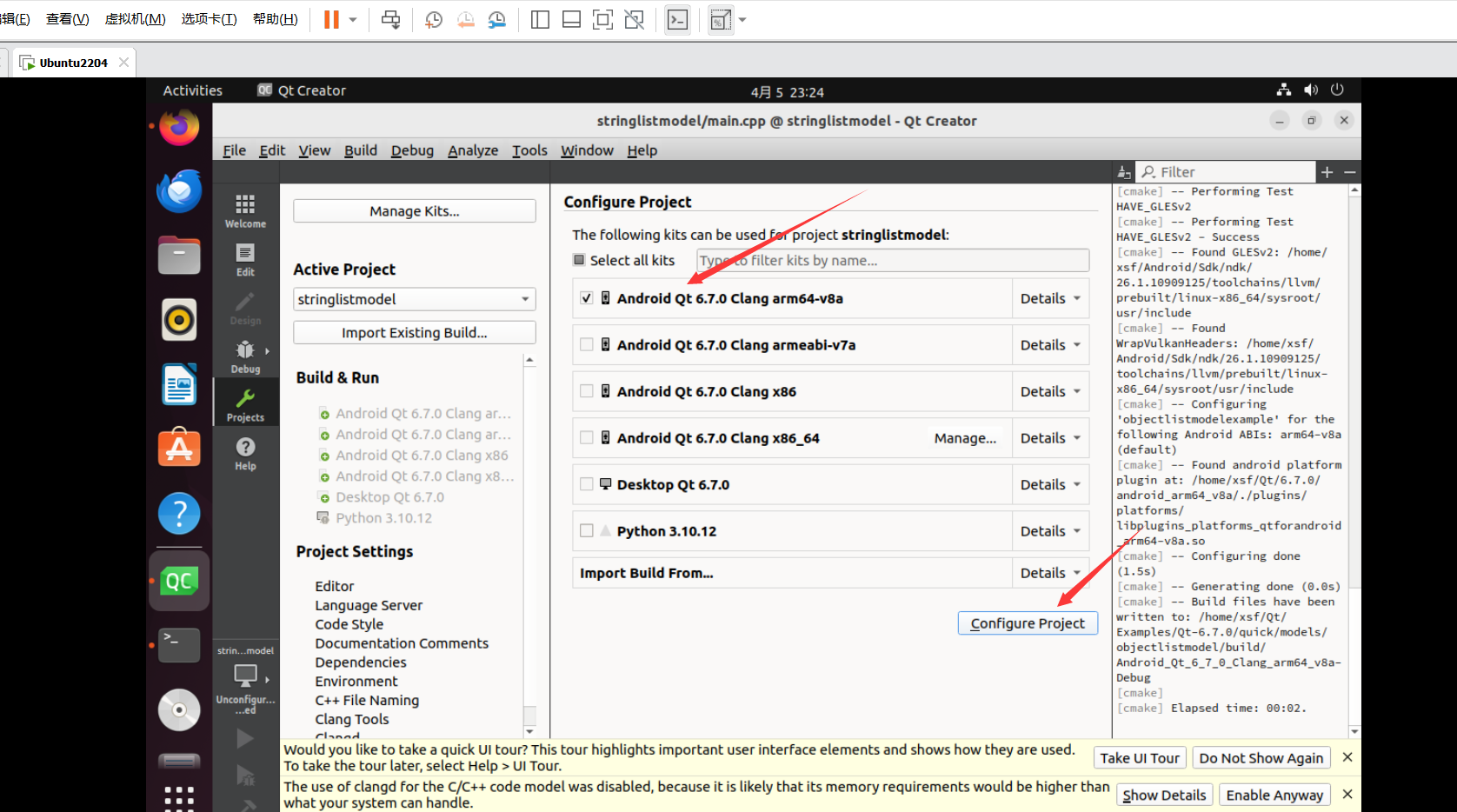
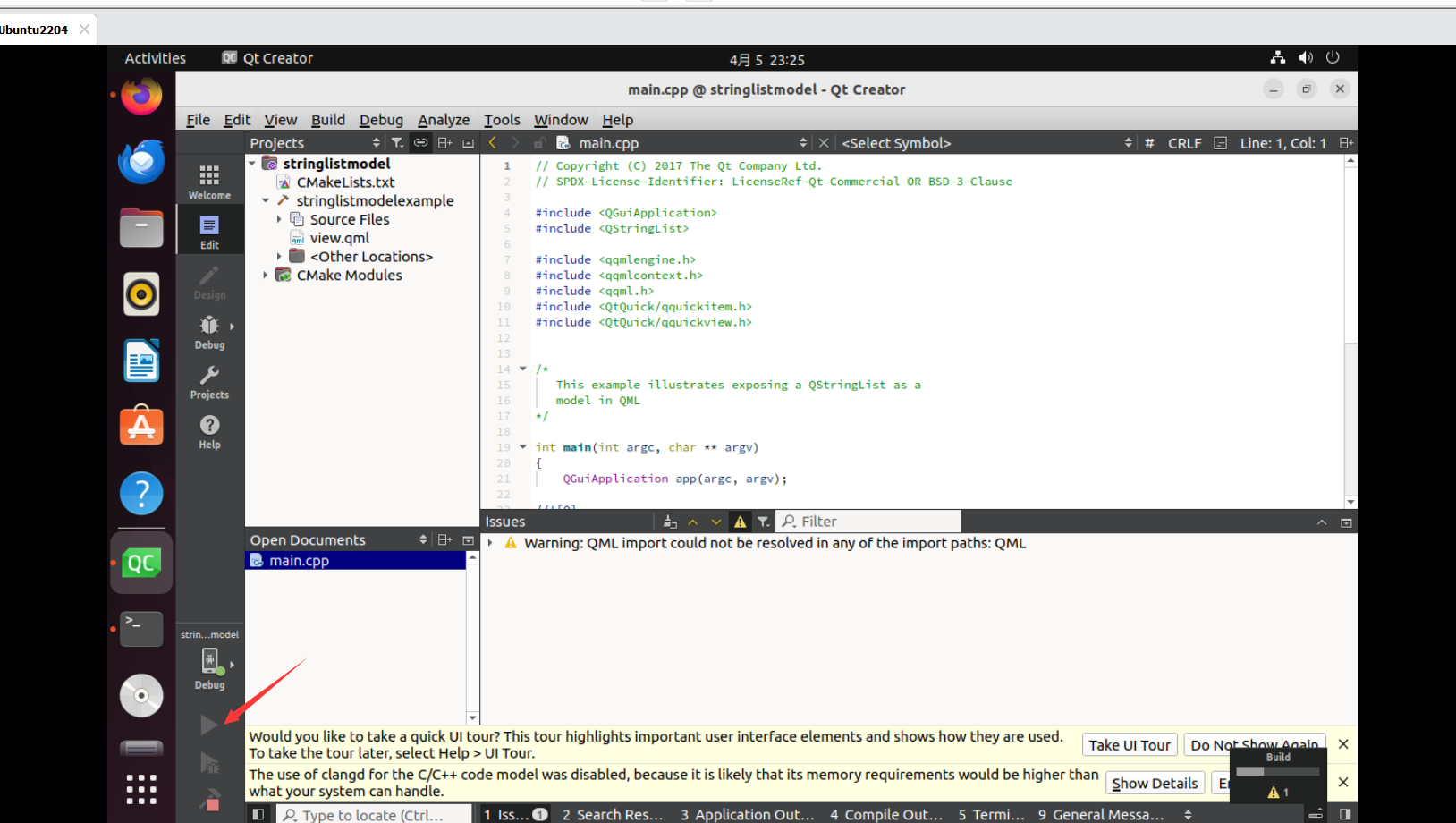
最后效果如下

有点bug,和案例稍有差别,但是可以成功运行了!
参考
Qt 6.7 Getting Started with Qt for Android
Ubuntu22.04安装Qt之后启动Qt Creator失败报错“from 6.5.0, xcb-cursor0 or libxcb-cursor0 is needed to load the Q”
Windows下基于Qt开发Android应用
【Qt】最详细教程,如何从零配置Qt Android安卓环境
ubuntu20.04搭建Qt的Android开发环境(qt版本6.0以上适用,以下未知)





)


)



)

输入,输出。嵌入向量是什么)


![常见的DOM元素与JavaScript的交互方式[示例]](http://pic.xiahunao.cn/常见的DOM元素与JavaScript的交互方式[示例])

